FileGee文件同步备份系统企业多用户版是一款专业的文件同步备份的软件工具,软件支持六种同步模式与两种备份模式。非常方便快捷,软件界面简约,布局直观清晰。操作简单,容易上手,是一款十分实用的工具。
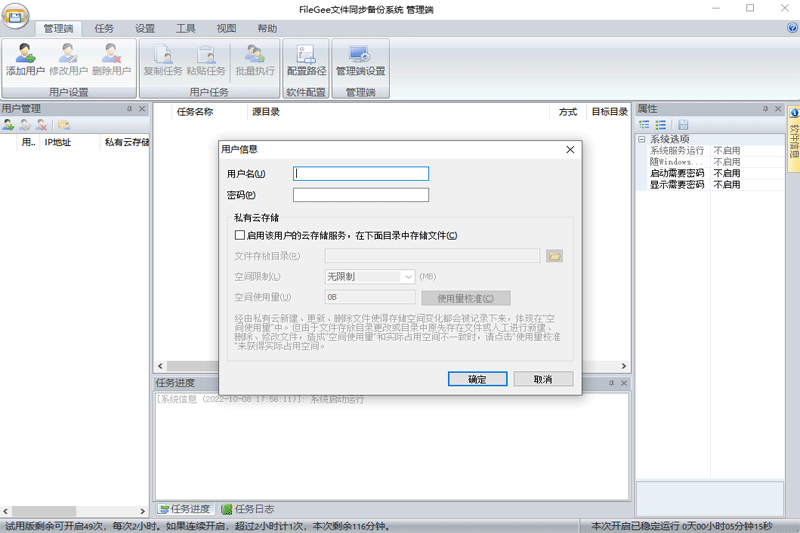
FileGee软件特色
可以实现本机存储设备、网络共享目录、FTP、SFTP、网盘、MTP设备,两两之间的备份与同步。
集成百度网盘、Dropbox、OneDrive、阿里云OSS、腾讯COS等,可与其它介质或两两进行备份与同步。
支持单向同步、双向同步、镜像同步等六种同步模式和增量备份、完全备份两种备份模式。
智能的增量备份恢复,虽然每次只备份变化过的文件,但能恢复出每次完整的目录结构和文件。
可以对数据库等锁住的文件实施热备份,可以读取正在被其它程序独占打开的文件。
可以以系统服务(Service)的方式工作,无须登入操作系统,完全隐藏在后台工作。
多用户版可以由一台电脑统一管理几十到上百台电脑的备份与同步,只需要一个专人管理。
多用户版分享隐藏受控工作端,当工作端电脑不需要自主备份与同步时,可由管理员静默操作。
多用户版具有私有云存储功能,管理端可为工作端分享存储空间并且由内部机制传输文件。
效率优势:
扫描文件变化和操作文件一次完成,无需预先分析。文件传输、加密、压缩均不产生中间文件。
独立的多任务模式,任务数量无限制,可以同时执行几十个不同的备份与同步任务。
FTP和网盘支持多线程上传下载,可同时传输多个文件,成倍增加文件传输速度。
FTP支持以FXP方式工作,在两台FTP服务器之间直接传输文件,无须通过本地中转。
百度网盘支持秒传,再大的文件只要有任何人上传过,便能瞬间完成上传。
容错优势:
任务执行中的失败会自动重试,重试失败后自动记录并在下次执行中尝试,不会遗漏任何文件。
FTP的上传下载均支持断点续传、重试,在网络不稳定的情况下确保文件的成功传输。
网盘均支持下载的断点续传,也支持分片上传,可以上传超大文件和实现上传的断点续传。
清晰的执行进度显示,可以时刻跟踪任务执行的进程以及可能出现的问题。
详尽的执行日志,详细记录每次任务执行时,所有文件的操作及操作结果。
其它特点
具有多种自动触发机制,能按月、按周、按日、间隔、实时或手动地启动任务。
分享多种自动删除备份文件和日志的机制,做到既备份了有用的数据也不浪费存储空间。
可以在备份或同步的同时,对文件内容或文件名进行加密,有力地保障了数据的安全。
支持以zip格式对备份或同步的文件进行压缩,支持对4G以上的大文件进行压缩。
支持路径变量,便于统一修改多个任务的路径或者根据时间动态生成路径。
分享多种过滤方式,可以跳过空目录,可以对文件进行选择,可以按文件名或文件时间过滤。
支持以命令行的方式启动任务,可以在别的软件中启动本软件中的备份或同步任务。
支持在任务执行前后执行命令行,来完成本软件以外的相关操作。
支持在任务执行后发送执行结果到指定邮箱,实时掌握任务执行情况。
具有任务执行预览功能,分析任务将要进行的文件操作,避免误操作。
可以设置任务的关联性,相关任务之间可以指定其执行的先后顺序。
可以对USB移动存储设备进行监控,当移动存储设备插上电脑时自动执行备份或同步。
可以利用大空间邮箱通过Email来进行文件备份,大文件还可以分割保存在多封邮件中。
分享独立的文件分割与合并工具,可以分割文件,也可以对分割保存到邮箱中的文件进行合并。
独立的增量备份恢复工具,只要有日志文件和备份文件就可以在任何一台电脑上进行文件恢复。
任务执行过程中可以随时终止,已经备份的文件将自动记录,下次执行时不会重复备份。
可以设置代理服务器来访问网络,通过代理服务器进行FTP、网盘的文件同步与备份。
FTP支持UTF-8,支持多国语言的文件名,不会出现文件名乱码。
FTP支持SSL等安全验证方式,增强了数据传输的安全性和可靠性。
本地文件路径支持所有语言字符集。文件路径的长度可以达到2000个字符。
高效地利用系统资源,可以备份或同步超大规模的文件夹,不影响系统性能。
非常稳定可靠,能够长期持续自动工作,无须人工介入。
FileGee使用方法
首先,知识兔需要为备份的文件新建一个备份任务,在主界面上点击“新建任务”,然后开始任务的设置。
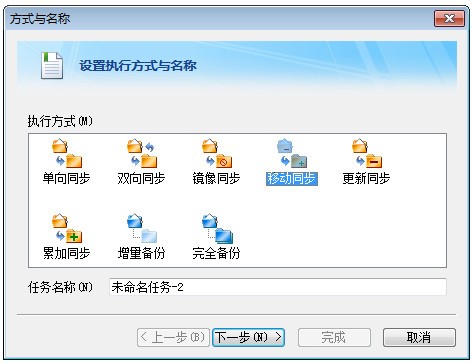
首先选择执行方式,FileGee分享了多种备份同步方式,可以根据实际需要进行选择,然后输入此次任务的名称。
然后,在第二步和第三步中分别设置好源目标目录和目标目录。如果点击“完成”这样一个最简单的备份任务就设置完成了。
当然,知识兔还可以点击“下一步”继续设置,设置文件过滤、定时备份、“一般选项”和“高级选项”等,这些设置都因任务而异,最后点击“完成”。

任务设置好之后,点击“执行”就可以开始备份任务了。在任务进度中可以清晰的看到任务执行的进程以及可能出现的问题,执行日志中详细记录每次任务执行时所有文件的操作及操作结果。
备份完成后,如果数据遭到破坏,需要使用到备份的文件,那么知识兔就利用FileGee将文件恢复。
选定备份任务,然后单击“文件恢复”,选择需要恢复的文件,不被打钩的文件将被过滤掉,点击“下一步”,选择恢复文件的保存路径,然后点击“完成”等待恢复完成
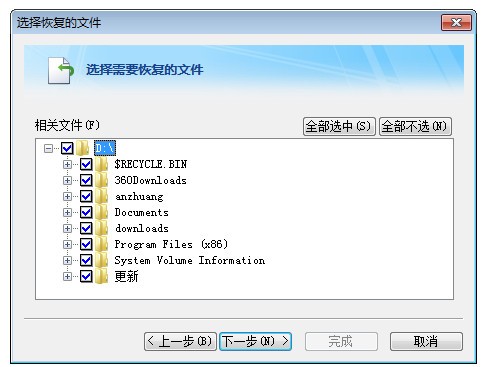
下载仅供下载体验和测试学习,不得商用和正当使用。
下载体验
